手把手教你打开dll文件,小白也能轻松搞定
时间:2025-06-07 23:57:24 465浏览 收藏
想知道电脑里神秘的DLL文件如何打开吗?作为Windows系统的重要组成部分,DLL文件包含了程序运行所需的函数和资源。很多朋友都对这类文件感到好奇,却不知如何下手。本文将手把手教你使用Exescope这款强大的自定义应用程序工具,轻松打开并查看DLL文件的内部信息。从安装到使用,详细步骤一应俱全,即使是电脑小白也能快速上手。不仅能查看头部、导出、导入和资源等信息,还能将所需的位图或图标导出,方便进行修改。告别一头雾水,掌握DLL文件的秘密,让你的电脑操作更上一层楼!
使用电脑这么久了,大家对电脑的了解有多少呢?小编来举个例子,电脑里有一种后缀名为dll的文件,有多少朋友认识它呢?又有多少人知道它的作用呢?还有多少人知道如何打开这种文件呢?不了解的朋友可以看看小编整理的关于如何打开dll文件的方法哦。
当我们查看电脑系统的文件时,会发现有很多后缀为dll的文件,于是就有不少用户出于好奇想打开看看里面到底有什么。实际上,系统自带的DLL文件里包含了大量允许基于Windows的程序在Windows环境下操作的函数和资源。接下来,小编将为大家介绍如何打开dll文件的方法。
首先,用鼠标点击dll文件,你会发现电脑无法直接打开它。
如果尝试双击该文件,旁边会提示:如果想要查看内容,可以下载并安装一款名为exescope的自定义应用程序工具。
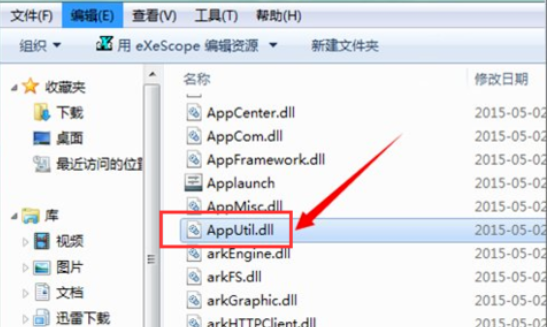
其次,在右侧找到“更多”选项,点击后可以看到默认安装路径。如果不做更改的话,默认会安装在C盘的程序文件夹内。
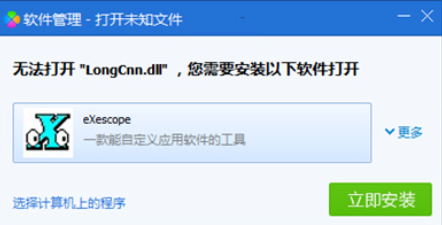
然后,点击安装后,在弹出的面板中会有一个自动汉化的说明,此时点击“已阅”。
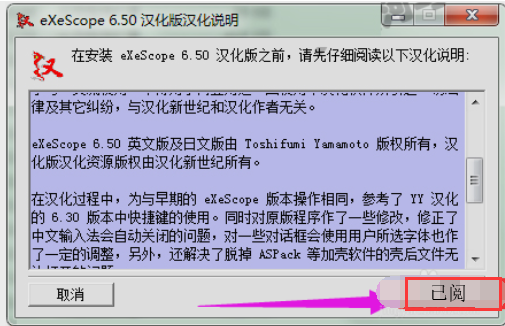
接着,在安装过程中会出现安装类型的选择界面,根据个人需求选择合适的安装类型,这里我们选择默认的“典型安装”,然后点击“下一步”。
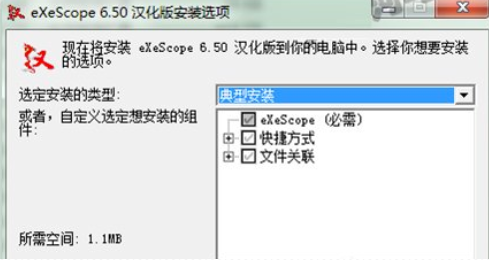
在安装到汉化安装目录时,会提示是否更改默认安装位置。如果不打算改动,默认就会安装在C盘的“program files\exescope”文件夹里。
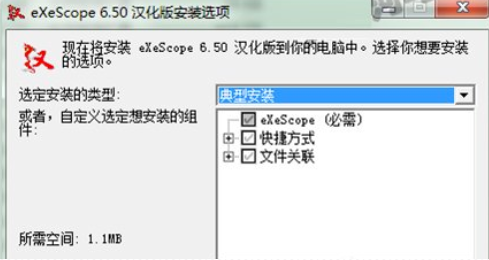
安装完成后,可以看到提示汉化版本已经安装完毕,此时点击“关闭”。
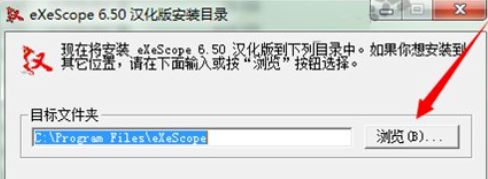
接下来,在dll文件上单击右键,可以看到右键菜单中有相应的程序选项。
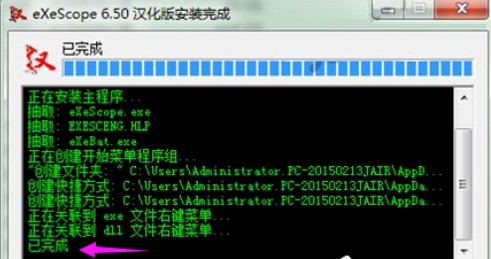
使用右键菜单中的exescope工具打开dll文件时,会出现一个提示:“拒绝写入,只读模式打开”。此时点击“确定”。
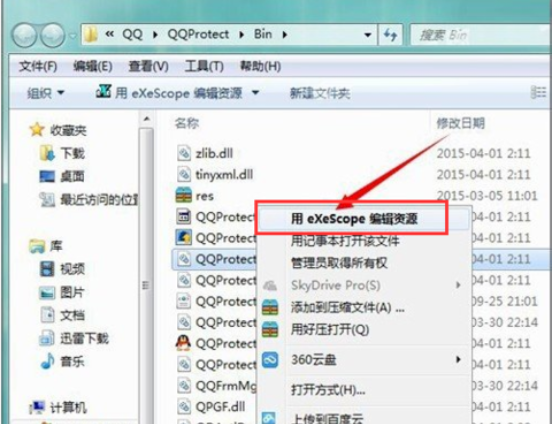
点击确定后,就能在打开的面板中看到类似的文字信息,包括头部、导出、导入和资源等部分。如果点击前面的+号,还可以查看到它所包含的不同内容。
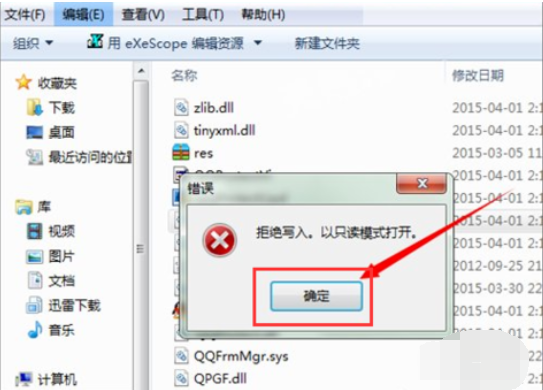
不同的dll文件被点击时,其内部显示的内容也会有所不同。
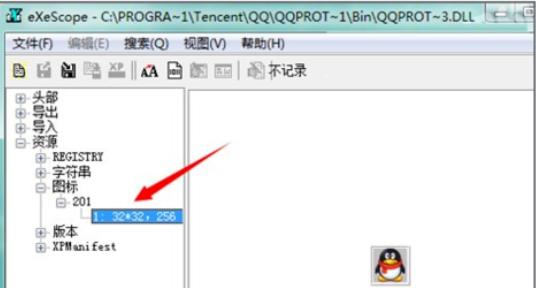
当需要将所需的位图或图标导出到某个文件夹时,可以在文件菜单中选择“导出”,指定一个存储位置。如果是图标,默认存储后缀名会是图标文件的格式,存储后还可以对其进行一些修改。
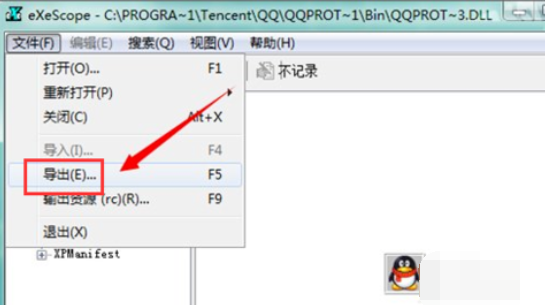
这就是如何打开dll文件的操作步骤啦!
终于介绍完啦!小伙伴们,这篇关于《手把手教你打开dll文件,小白也能轻松搞定》的介绍应该让你收获多多了吧!欢迎大家收藏或分享给更多需要学习的朋友吧~golang学习网公众号也会发布文章相关知识,快来关注吧!
-
501 收藏
-
501 收藏
-
501 收藏
-
501 收藏
-
501 收藏
-
205 收藏
-
243 收藏
-
428 收藏
-
232 收藏
-
410 收藏
-
316 收藏
-
186 收藏
-
157 收藏
-
285 收藏
-
456 收藏
-
422 收藏
-
476 收藏
-

- 前端进阶之JavaScript设计模式
- 设计模式是开发人员在软件开发过程中面临一般问题时的解决方案,代表了最佳的实践。本课程的主打内容包括JS常见设计模式以及具体应用场景,打造一站式知识长龙服务,适合有JS基础的同学学习。
- 立即学习 543次学习
-

- GO语言核心编程课程
- 本课程采用真实案例,全面具体可落地,从理论到实践,一步一步将GO核心编程技术、编程思想、底层实现融会贯通,使学习者贴近时代脉搏,做IT互联网时代的弄潮儿。
- 立即学习 516次学习
-

- 简单聊聊mysql8与网络通信
- 如有问题加微信:Le-studyg;在课程中,我们将首先介绍MySQL8的新特性,包括性能优化、安全增强、新数据类型等,帮助学生快速熟悉MySQL8的最新功能。接着,我们将深入解析MySQL的网络通信机制,包括协议、连接管理、数据传输等,让
- 立即学习 500次学习
-

- JavaScript正则表达式基础与实战
- 在任何一门编程语言中,正则表达式,都是一项重要的知识,它提供了高效的字符串匹配与捕获机制,可以极大的简化程序设计。
- 立即学习 487次学习
-

- 从零制作响应式网站—Grid布局
- 本系列教程将展示从零制作一个假想的网络科技公司官网,分为导航,轮播,关于我们,成功案例,服务流程,团队介绍,数据部分,公司动态,底部信息等内容区块。网站整体采用CSSGrid布局,支持响应式,有流畅过渡和展现动画。
- 立即学习 485次学习
